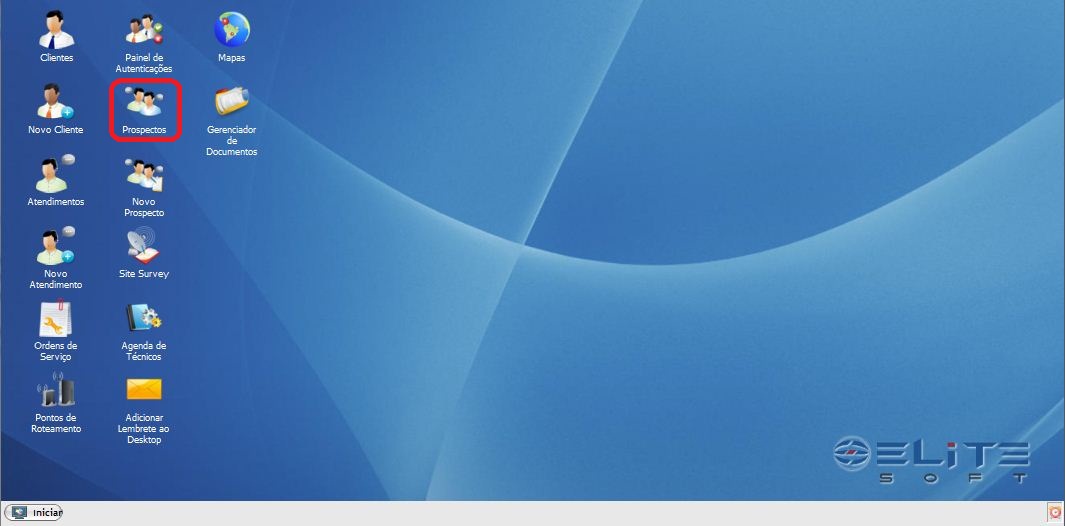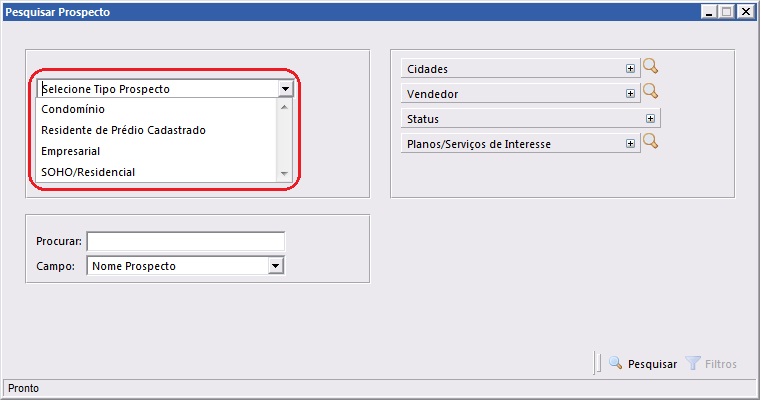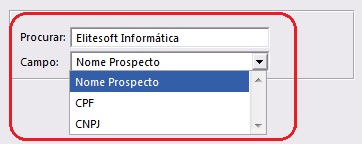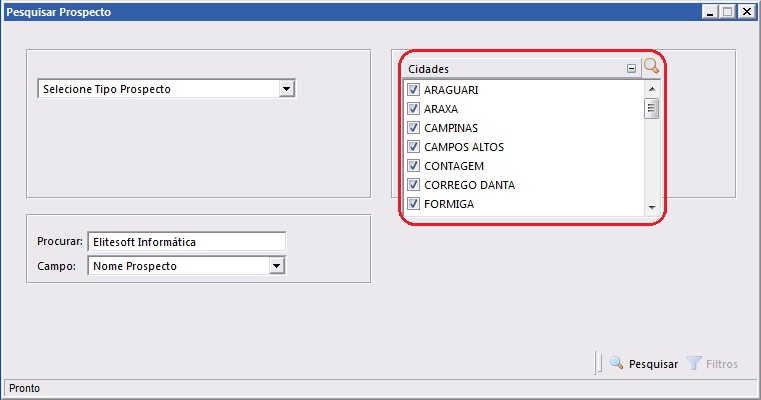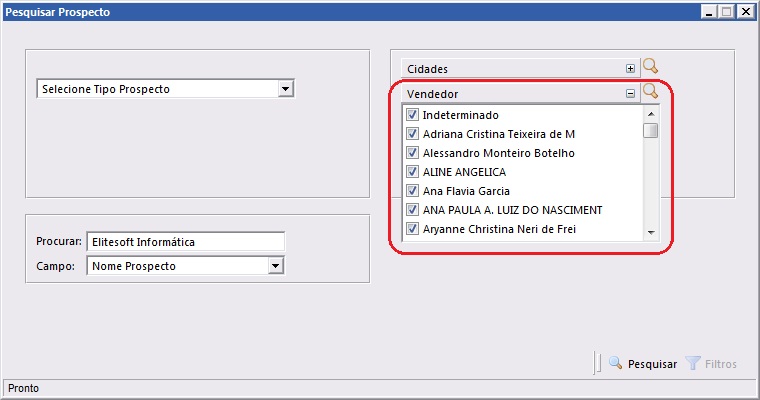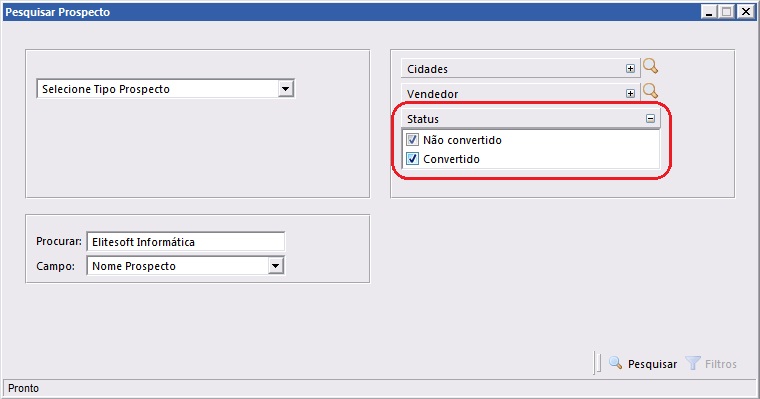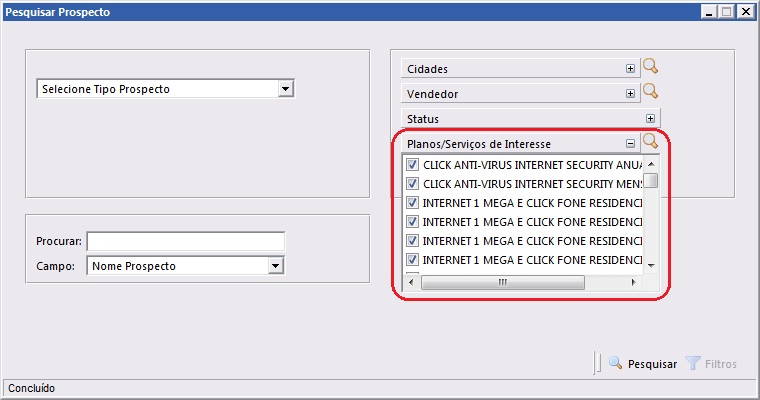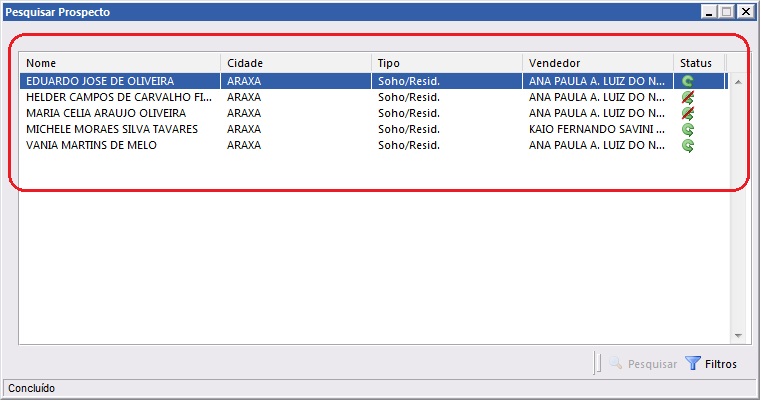Mudanças entre as edições de "Modulo Web - Prospectos"
| Linha 28: | Linha 28: | ||
3) Na tela "'''Pesquisar Prospectos'''" é possível procurar por um prospecto. | 3) Na tela "'''Pesquisar Prospectos'''" é possível procurar por um prospecto. | ||
| − | [[Arquivo: | + | [[Arquivo:Prospecto.png]] |
3.1) Caso deseje pesquisar pelo filtro "Tipo Prospecto": | 3.1) Caso deseje pesquisar pelo filtro "Tipo Prospecto": | ||
Edição das 08h59min de 18 de setembro de 2012
Modulo Web - Prospectos
| |

|
Através do módulo "Prospectos", é possível visualizar e acompanhar os prospectos, com intuito de torná-los clientes. |
Obs: Os campos com título em NEGRITO são de preenchimento obrigatório.
1) Acessar Integrator Web, através do link: http://integrator.nomeprovedor.com.br/, informar o usuário e senha aos seus respectivos campos, após, selecionar a opção "OK".
2) Na Área de Trabalho selecione a opção "Prospectos", dê um clique duplo ou aperte o enter para visualizar a tela "Pesquisar Prospectos".
3) Na tela "Pesquisar Prospectos" é possível procurar por um prospecto.
3.1) Caso deseje pesquisar pelo filtro "Tipo Prospecto":
- Escolha uma opção, após selecione a opção "Pesquisar".
3.1.1) Caso queira buscar por "Nome", "CPF" e "Cnpj especifico, informe no campo Procurar, após escolha uma opção.
3.1.1.1) Caso queira pesquisar pelo filtro "Cidades":
- Selecione a opção
 , informe o nome de uma cidade ou as iniciais, após selecione novamente a opção
, informe o nome de uma cidade ou as iniciais, após selecione novamente a opção 
- Para expandir a busca selecione a opção

- Marque/desmarque a(s) cidade(s), selecione incluir no filtro, após, a opção "Pesquisar".
3.1.1.1.1) Caso queira selecionar todas as cidades, clique com o botão direito do mouse e após, selecione a opcão "Selecionar todos".
3.1.1.2) Caso queira desselecionar todas as cidades, clique com o botão direito do mouse e após, selecione a opcão "Desselecionar Todos".
3.1.1.3) Caso queira inverter seleção de todas as cidades, clique com o botão direito do mouse e após, selecione a opcão "Inverter Seleção".
3.1.2) Caso queira pesquisar pelo filtro "Vendedor":
- Selecione a opção
 , informe o nome do vendedor ou as iniciais, após selecione novamente a opção
, informe o nome do vendedor ou as iniciais, após selecione novamente a opção 
- Para expandir a busca selecione a opção

- Marque/desmarque o(s) vendedor(es) para incluir no filtro após, selecione a opção "Pesquisar".
3.1.2.1) Caso queira selecionar os vendedores, clique com o botão direito do mouse e após, selecione a opcão "Selecionar todos".
3.1.2.2) Caso queira desselecionar os vendedores, clique com o botão direito do mouse e após, selecione a opcão "Desselecionar Todos".
3.1.2.3) Caso queira inverter seleção dos vendedores, clique com o botão direito do mouse e após, selecione a opcão "Inverter Seleção".
3.1.3) Caso queira pesquisar pelo filtro "Status":
- Para expandir a busca selecione a opção
 .
. - Marcar/desmarcar o(s) status para incluir no filtro após, selecione a opção "Pesquisar".
3.1.3.1) Caso queira selecionar os status, clique com o botão direito do mouse e após, selecione a opcão "Selecionar todos".
3.1.3.2) Caso queira desselecionar os status, clique com o botão direito do mouse e após, selecione a opcão "Desselecionar Todos".
3.1.3.3) Caso queira inverter seleção dos status, clique com o botão direito do mouse e após, selecione a opcão "Inverter Seleção".
3.1.4) Caso queira pesquisar pelo filtro "Planos/Serviços de Interesse":
- Selecione a opção
 , informe o nome do plano ou serviço ou as iniciais, após selecione novamente a opção
, informe o nome do plano ou serviço ou as iniciais, após selecione novamente a opção 
- Para expandir a busca selecione a opção

- Marcar/desmarcar o(s) Plano(s) e Serviço(s) para incluir no filtro após, selecione a opção "Pesquisar".
3.1.3.1) Caso queira selecionar os planos e serviços de interesse, clique com o botão direito do mouse e após, selecione a opcão "Selecionar todos".
3.1.3.2) Caso queira desselecionar os planos e serviços de interesse, clique com o botão direito do mouse e após, selecione a opcão "Desselecionar Todos".
3.1.3.3) Caso queira inverter seleção dos planos e serviços de interesse, clique com o botão direito do mouse e após, selecione a opcão "Inverter Seleção".
3.2) Na tela "Pesquisar Prospecto", é possível visualizar todas as informações do prospecto pesquisado.
Obs1.: Caso queira ordenar por título, selecione uma dessas opções, "Data", "Nome", "Cidade", "Tipo" ou "Vendedor";
Obs2.: Caso queira abrir, selecione um prospecto, dê um clique duplo ou apertar o enter, e exibirá a tela "Prospecto".
3.3) Na tela "Prospecto" é possível visualizar os dados do prospecto.
Obs1.: Caso queira manipular a tela "Prospecto", vá para página (Ponto de Roteamento)no item 5.6.1.1 até o item 5.15.1.